如何在 Android 中使用 XML 文件定义 GUI 布局?
简介
任何 Android 应用程序的 GUI(图形用户界面)都允许用户与 Android 应用程序的各种功能进行交互。GUI 是应用程序的主要部分,对用户可见。任何 Android 应用程序的 GUI 可以通过多种不同的方式设计,例如使用 XML、Dart、Kotlin 等等。在本文中,我们将了解如何使用 XML 文件定义 Android 应用程序的 GUI 布局。
实现
我们将创建一个简单的应用程序,其中我们将创建一个 TextView 用于显示应用程序的标题。然后我们将创建一个 ImageView 和另一个 TextView 用于显示应用程序的 UI。现在让我们转向 Android Studio 创建一个新项目。
步骤 1:在 Android Studio 中创建新项目
导航到 Android Studio,如下面的屏幕截图所示。在下面的屏幕中,单击“新建项目”以创建一个新的 Android Studio 项目。
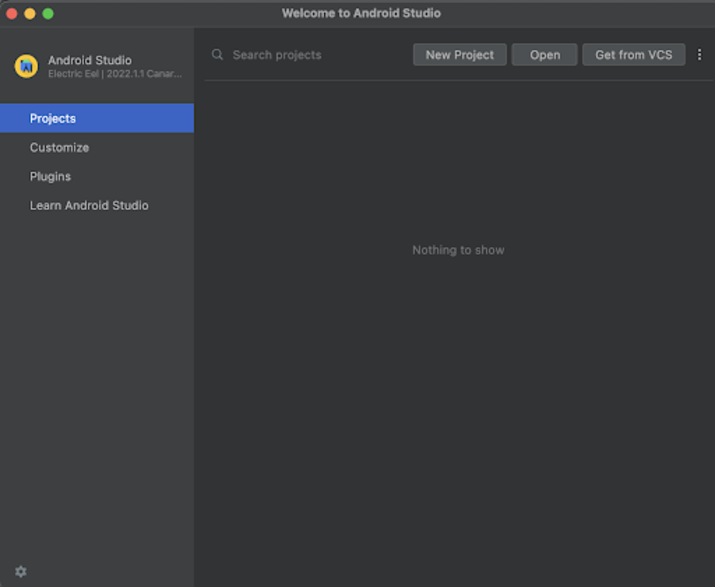
单击“新建项目”后,您将看到下面的屏幕。
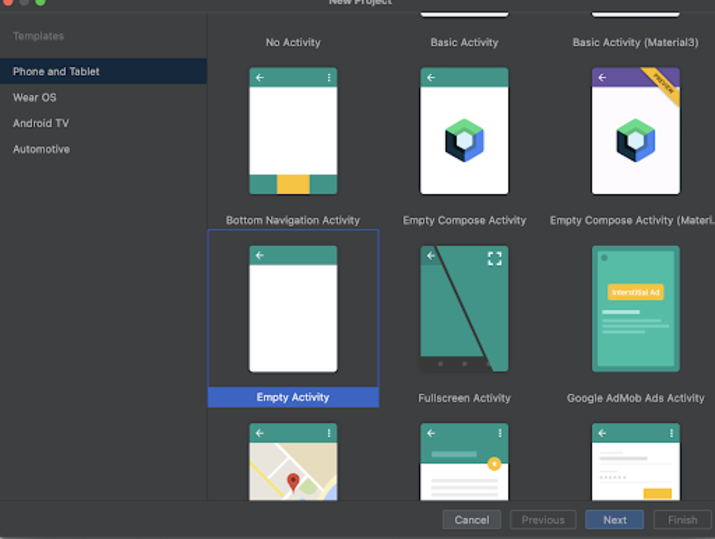
在此屏幕中,我们只需选择“空活动”并单击“下一步”。单击“下一步”后,您将看到下面的屏幕。
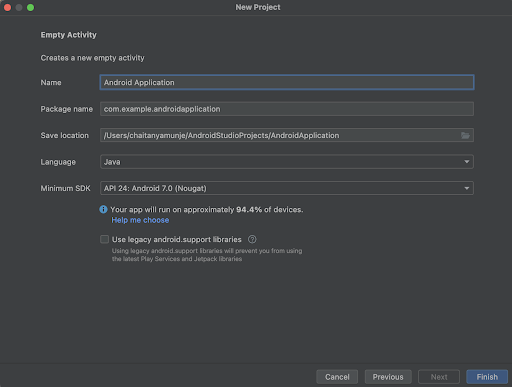
在此屏幕中,我们只需指定项目名称。然后包名将自动生成。
注意 - 确保将语言选择为 Java。
指定所有详细信息后,单击“完成”以创建一个新的 Android Studio 项目。
创建项目后,我们将看到两个打开的文件,即 activity_main.xml 和 MainActivity.java 文件。
步骤 2:使用 activity_main.xml
导航到 activity_main.xml。如果此文件不可见,则要打开此文件,在左侧窗格中导航到 app>res>layout>activity_main.xml 以打开此文件。打开此文件后,将以下代码添加到其中。代码中添加了注释以详细了解。
<?xml version="1.0" encoding="utf-8"?>
<RelativeLayout xmlns:android="http://schemas.android.com/apk/res/android"
xmlns:app="http://schemas.android.com/apk/res-auto"
xmlns:tools="http://schemas.android.com/tools"
android:layout_width="match_parent"
android:layout_height="match_parent">
<!-- on below line creating a text view for displaying heading of the application -->
<TextView
android:id="@+id/idTVHeading"
android:layout_width="match_parent"
android:layout_height="wrap_content"
android:layout_above="@id/idIVImage"
android:layout_margin="20dp"
android:padding="4dp"
android:text="GUI Layout using XML in Android"
android:textAlignment="center"
android:textColor="@color/black"
android:textSize="20sp"
android:textStyle="bold" />
<!-- on below line creating an image view for defining the GUI of the application -->
<ImageView
android:id="@+id/idIVImage"
android:layout_width="200dp"
android:layout_height="200dp"
android:layout_centerInParent="true"
android:layout_margin="20dp"
android:src="@drawable/ic_android" />
<!-- on below line creating a tet view for defining the GUI of the application -->
<TextView
android:id="@+id/idTVMessage"
android:layout_width="match_parent"
android:layout_height="wrap_content"
android:layout_below="@id/idIVImage"
android:layout_margin="20dp"
android:gravity="center"
android:text="Good Morning."
android:textAlignment="center"
android:textAllCaps="false"
android:textColor="@color/black"
android:textDirection="ltr"
android:textSize="20sp"
android:textStyle="normal" />
</RelativeLayout>
说明 - 在上面的代码中,我们正在创建一个根布局作为相对布局。在此布局中,我们正在创建一个 TextView,用于显示应用程序的标题。之后,我们创建了一个 ImageView,在其中显示 Android 的图像。最后,我们创建了一个 TextView,在其中显示文本视图。最后,我们为相对布局添加了一个结束标签。
添加上述代码后,我们只需单击顶部栏中的绿色图标即可在移动设备上运行我们的应用程序。
注意 - 确保您已连接到您的真实设备或模拟器。
输出
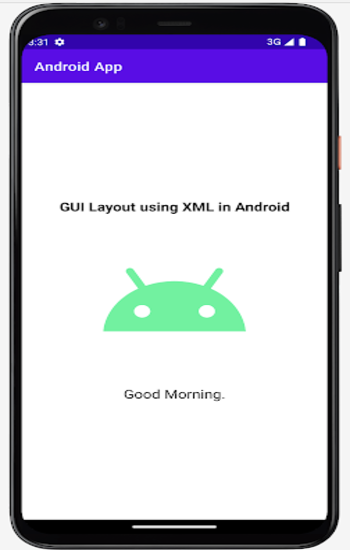
结论
在本文中,我们了解了如何在 Android 中使用 XML 文件定义 Android 应用程序的 GUI 布局。


 数据结构
数据结构 网络
网络 关系型数据库管理系统
关系型数据库管理系统 操作系统
操作系统 Java
Java iOS
iOS HTML
HTML CSS
CSS Android
Android Python
Python C 编程
C 编程 C++
C++ C#
C# MongoDB
MongoDB MySQL
MySQL Javascript
Javascript PHP
PHP